Reklame
En desktop-e-mail-klient har flere fordele i forhold til webmail. Først og fremmest stoler du ikke på tilgængeligheden af en onlinetjeneste. Du kan arbejde på dine e-mails uden at være tilsluttet internettet. Du kan oprette flere e-mail-konti, og der er ingen grænse for, hvor mange gigabyte du kan gemme gratis. Thunderbird leveres naturligvis også støtte til udvidelser, hvilket gør det specielt interessant.
Ulempen er, at du ikke har adgang til dine e-mails, når du er på en anden computer. Så hvis din yndlings e-mail-klient er Thunderbird, og dette er netop det problem, du har brug for at løse, skal du hænge på!
Denne artikel viser, hvordan du kan synkronisere Thunderbird-e-mails på flere computere og altid have adgang til alle dine e-mails, uanset hvilken computer du bruger.
I princippet fungerer disse instruktioner muligvis også for andre desktop-e-mail-klienter. Imidlertid er de enkelte trin, der er beskrevet her, specifikke til at synkronisere Thunderbird-e-mail.
1. Aktivér IMAP
Hvis du i øjeblikket downloader din e-mail ved hjælp af POP3, kan du muligvis skifte til IMAP, som i mellemtiden understøttes af de fleste e-mail-udbydere.
Hvad er forskellen mellem IMAP og POP3? Med POP3 downloades de e-mails, der når din mailserver, til sidst til din computer og slettes fra serveren. Med IMAP opbevares en kopi af e-mails på serveren. Desuden oprettes alle mapper, inklusive dem, du opretter, på serveren og alle computere, der får adgang til denne IMAP-konto. Derfor er dine e-mails, inklusive papirkurven og sendte mails, altid synkroniseret.
For at aktivere IMAP skal du logge på din e-mail-tjenesteudbyderkonto og kigge efter de respektive indstillinger. Gå derefter til Thunderbird, og juster indstillingerne der.
Hvis du skifter fra POP3 til IMAP, skal du starte forfra og oprette kontoen igen. Sikkerhedskopier først dine e-mail-mapper! Åbn derefter> Værktøj > Bruger indstillinger… i Thunderbird skal du skifte til kontoen og klikke på> Kontohandlinger > Fjern konto for at slette kontoen.
Nu kan du genskabe det igen. Thunderbird 3 registrerer automatisk de rigtige IMAP-indstillinger for din udbyder, når du opretter en ny e-mail-konto. Gå til> Fil > Ny > Mailkonto ... eller inden for> Bruger indstillinger… Klik på> Kontohandlinger > Tilføj e-mail-konto ... og indtast dine detaljer. Hvis indstillingerne ikke registreres, skal du klikke på> Redigere eller> Manuel opsætning ... og indtast oplysningerne fra din udbyder.
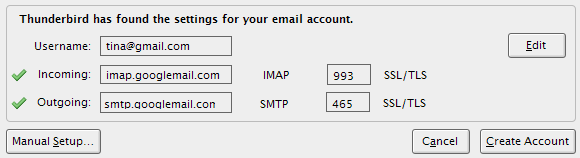
Inden i din Thunderbird> Bruger indstillinger se også på> Synkronisering og opbevaring muligheder.
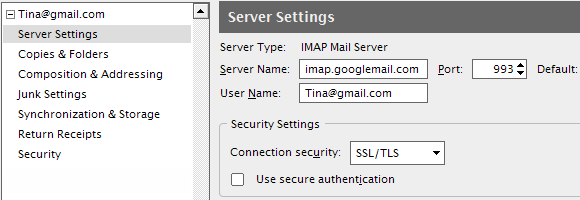
2. Flyt profil til et mobilt drev
Denne mulighed er lettere at konfigurere, men vanskeligere at vedligeholde. Teknisk synkroniserer du ikke Thunderbird-e-mails på tværs af computere, når du bruger denne metode. I stedet tager du hele din Thunderbird-profil med dig og får adgang til den på enhver computer, du bruger.
Da en ekstern kilde har et andet drevbogstav på forskellige computere, vil vi ikke flytte profilen. Vi fortæller bare Thunderbird profilenes sti ved hjælp af -profil “Sti” kommandolinjeargument.
Kommandolinjeargumentet ser sådan ud:
“C: \ Programfiler \ Mozilla Thunderbird \ thunderbird.exe” -profil “F: \ Min TB-profil”
I Windows XP går du til> Start > Løb og skriv denne kommando ved at erstatte “F: \ Min TB-profil”Med den nøjagtige sti til din profil.
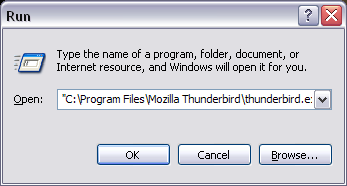
For at gøre dette lidt lettere kan du oprette en genvej på dit flytbare drev ved hjælp af et lille program kaldet TBLaunch. Du kan download TBLaunch her. INSTALL.txt-filen forklarer, hvordan man bruger værktøjet, som blev designet for mange år siden for at gøre et "bærbart hack" til Thunderbird 0.7 lidt mere behageligt. Du kan erstatte “tbpath”I .ini-filen med stien til din programfilsmappe som denne:“C: \ Programfiler \ Mozilla Thunderbird \”
Og selvfølgelig er du altid nødt til at have det mobile drev med dig.
3. Flyt profil til et netværksdrev
Denne sidste metode til synkronisering af Thunderbird-e-mail kræver, at du har adgang til et delt / netværksdrev. Dette er den mest praktiske metode i det lange løb. Det indebærer dog at flytte din eksisterende profil til det drev, hvilket kan være vanskeligt.
Luk først Thunderbird. Flyt nu profilmappen til den ønskede placering. I Windows XP finder du din Thunderbird-profil under> “C: \ Dokumenter og indstillinger \ [brugernavn] \ Programdata \ Thunderbird \ Profiles \ xxxxxxx.default”
Hvis du ikke kan se mappen "Application Data", skyldes det, at den er skjult. Gå til> Værktøj > Mappeindstillinger ... > Udsigt fanen og under> Skjulte filer og mapper vælg> Vis skjulte filer og mapper.
Når profilen er ankommet til sin nye placering, skal du gå til> “C: \ Dokumenter og indstillinger \ [brugernavn] \ Programdata \ Thunderbird \ ” og åbn> profiles.ini fil i en teksteditor.
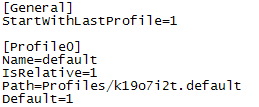 Denne fil viser alle profiler, der er registreret med din installerede Thunderbird. Find den, du lige har flyttet, og skift> path = linje til den nye placering, for eksempel> Sti = ”E: \ Thunderbird Profile / xxxxxxx.default”
Denne fil viser alle profiler, der er registreret med din installerede Thunderbird. Find den, du lige har flyttet, og skift> path = linje til den nye placering, for eksempel> Sti = ”E: \ Thunderbird Profile / xxxxxxx.default”
Sørg for at ændre> IsRelative = 1 til> IsRelative = 0 i tilfælde af at du skifter fra en relativ til en ikke-relativ sti. Retningen af skråstreger i stien vil også ændre sig fra “/” (relativ) til “\” (ikke-relativ).
Du kan også bruge denne metode til at flytte din Thunderbird-profil til en anden harddiskpartition eller en ekstern harddisk.
Endelig, hvis du indså, at dette er ret kompliceret, skal du overveje at skifte til Gmail, da det har de fleste af de fordele, der er anført for desktop-e-mail-klienter ovenfor.
Den nuværende artikel blev skrevet før dette spørgsmål kom op på MakeUseOf Answers. Tjek kommentarerne til det spørgsmål for at få flere forslag.
Tina har skrevet om forbrugerteknologi i over et årti. Hun har en doktorgrad i naturvidenskab, en diplom fra Tyskland og en kandidatgrad fra Sverige. Hendes analytiske baggrund har hjulpet hende med at udmærke sig som teknologijournalist ved MakeUseOf, hvor hun nu administrerer søgeordsforskning og operationer.